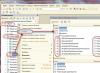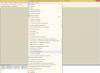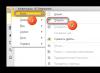Вивантажити чи завантажити інформацію в 1С – одне з найпоширеніших завдань під час роботи з конфігураціями. Ця стаття допоможе Вам швидко здійснити обмін даними між базами з ідентичними конфігураціями 1С.
Перенесення даних потрібне у ситуаціях, коли потрібно виконати вивантаження даних для збереження або створення архівної копії довідників «Номенклатура», «Статті витрат»; документів «Введення початкових залишків», «Прибутковий касовий ордер» та ін. Тобто будь-яких об'єктів програми, включаючи регістри бухгалтерії, відомостей та накопичень.
Для виконання даного завдання нам знадобиться обробка - Обробка вивантаження/завантаження даних ІБ 1С8.
Наприклад, нам потрібно зберегти довідник «Контрагенти», щоб у майбутньому, у випадках коли він виявився пошкодженим у працюючій базі або в ньому був випадково видалений будь-який контрагент, ми могли виконати завантаження повного переліку.
Отже, нам треба завантажити дані довідника у файл з розширенням "xml", тобто зробити його архівну копію. Для цього нам потрібне:
- Зайти в режим «Підприємство» та відкрити базу, з якої ми зберігатимемо контрагентів
- В базі 1с у головному меню натискаємо «Файл - Відкрити» і вибираємо завантажений файл з обробкою, посилання на який розташоване вище у статті. Відкриваємо його
Вибираємо стовпчик «Об'єкти конфігурації» і в ній проставляємо галочки навпроти всіх об'єктів, які нам потрібно вивантажити. У нашому випадку нам потрібно проставити галочку в розділі «Довідники» у рядку «Контрагенти».
Вище, навпроти поля введення «Куди» натискаємо кнопку «…» і вказуємо нехай, куди будуть вивантажені елементи бази. Зазначимо, що, крім вибору директорії, потрібно вписати Ім'я файлу (розширення файлу має бути «xml»)

В іншій колонці, розташованій праворуч «Вивантажувати при необхідності…», галочки можна проставити скрізь, якщо нам потрібно завантажити суміжні елементи бази. Якщо в цій колонці галочки не проставлені навпроти довідника «Банківські рахунки», надалі під час завантаження з створюваного вивантаження реквізит довідника «Контрагенти» з найменуванням «Основний банківський рахунок», може бути порожнім, або у відповідному полі буде значитися «Об'єкт не знайдено» . Якщо ми залишаємо галочку навпроти даного довідника, тоді для контрагента пов'язаного з ним, цей банківський рахунок теж буде вивантажений в архівну копію.
Тепер натискаємо «Виконати» та чекаємо, коли хід виконання операція досягне 100 %

Таким чином, ми виконали розвантаження ВСІХ контрагентів нашої бази 1С. При необхідності, ви зможете звертатися до них у будь-який час за необхідності їх відновлення у робочій базі або будь-якій іншій базі з аналогічною конфігурацією.
Тепер перейдемо до завантаження даних із зробленої архівної копії довідника в іншу або використовувану базу:
- Відкриваємо базу, у якій виконуватиметься завантаження збережених елементів інформаційної бази. У нашій ситуації нам потрібний перелік контрагентів
- Тепер, як і в попередньому випадку, в головному меню натискаємо «Файл → Відкрити» і вибираємо завантажений файл з обробкою, посилання на який розташоване вище у статті
- Вказуємо шлях до файлу з даними, які завантажуватимемо в базу 1С

Тиснемо кнопку «Виконати»
Чекаємо на закінчення завантаження довідника в базу
Зазначимо, що через обробку, представлену у статті, можна вивантажувати та завантажувати всі об'єкти інформаційної бази між однаковими конфігураціями. Якщо потрібно вивантаження всіх об'єктів бази 1С, то, проставляємо галочки навпроти всіх об'єктів конфігурації: Плани рахунків Документи, Довідники та інших.
Якщо у вас не вийшло, то наш фахівець може приїхати та .
Налаштуємо. Підключимо. Виправимо. Знайдемо помилку 1с.
Обмін даними між 1С: Управління торгівлею 10.3 та 1С: Бухгалтерія 3.0 у форматі XML. Було розроблено свій формат вивантаження в XML, який залежить від релізу змін. Раніше користувалися через конвертацію даних, створювали правила обміну, але після оновлення конфігурації постійно виходили помилки під час обміну, через те, що змінювалися якісь поля, реквізити тощо. Доводилося наново генерувати правила обміну. Це було не зручно. У файл XML вивантажуються всі необхідні реквізити для коректного завантаження Бухгалтерію 3.0.
Порядок обміну:
1. У конфігурації УТ 10.3 запускаємо обробку розвантаження даних.
Вибираємо період, протягом якого потрібно вивантажити реалізацію чи надходження. Вибираємо файл для вивантаження, натискаємо кнопку Реалізація, Вступ- Заповнюється таблична частина обробки документами, що потрапили в обраний період. Натискаємо кнопку виконати, цей документ вивантажуються у файл.

2. У конфігурації Бухгалтерія 3.0 запускаємо обробку Завантаження даних.

Вибираємо файл xml, вибираємо організацію, за якою завантажуватимемо документи. У обробці завантаження передбачено варіант створення замість реалізації - надходження товарів та послуг. Натискаємо прочитати дані із файлу. Обробка парсує дані з XML файлу, знаходить у конфігурації всі об'єкти, якщо їх немає, то пропонує їх створити. У цьому обробці дві табличній частини: Документи і Номенклатура. При активізації рядка в табличній частині з документами обробка показує список номенлкатури документа з файлу xml, таким чином відбувається обробка номенклатури, пошук існуючих та створення нових об'єктів. Натискаємо кнопку Створити документи, обробка записує в конфігурацію документи реалізації або надходження.
За аналогією можна розробити обмін будь-якими методами між будь-якими конфігураціями 1С.
Досить часто у користувачів виникає потреба зберегти дані з 1С 8.3 у файл, наприклад, pdf, Word, Excel та інші формати. Наприклад, надіслати електронною поштою іншій людині звіт, зробити розрахунки в Excel. На жаль, не всі користувачі знають, що вивантажити дані з 1С дуже просто самостійно без сторонньої допомоги.
Нерідко створюється необхідність вивантажити список будь-яких даних із табличної частини документа, форми списку, журналу документів тощо. Такі завдання часто поодинокі, і недоцільно залучати спеціаліста для написання звіту.
Наприклад, вам потрібно отримати всю номенклатуру з видом «Матеріали», при цьому потрібні лише колонки «Номенклатура» та «Одиниця».
У тому випадку, коли необхідно вивантажити дані з їх фільтрацією, насамперед, необхідно налаштувати список в меню «Ще» табличної частини.
У вікні з лівої частини (доступні поля) необхідно вибрати ті, за якими ви будете робити відбір (в даному випадку «Вид номенклатури»). У правій частині вікна встановлюються параметри відбору. При цьому вид порівняння не обмежується лише рівністю.

Після того, як було встановлено обор, у формі списку довідника «Номенклатура» відображатимуться лише ті позиції, які підходять під задану умову.
Наступним кроком буде виведення цього списку в табличний документ.
У меню "Ще" виберіть пункт "Вивести список".

Якщо вам потрібно вивести не всі колонки, як у нашому прикладі, то встановіть галочки тільки на тих, які необхідні.

У результаті ви отримуєте по суті звіт, який можемо зберегти в будь-який доступний формат. Як це буде розглянуто нижче. Подібним чином можна вивантажувати табличні частини документів та довідників, дані з журналів документів, форм списків і не лише.
Вивантаження звітів та друкованих форм із 1С
Будь-який звіт, друковану форму, табличний документ (наприклад, який ми отримали у нашому прикладі) в 1С 8.3 можна вивантажити у зовнішній файл у два кліки.
На верхній панелі програми міститься кнопка збереження у зовнішній файл (інтерфейс «Таксі»). Вона буде активна на будь-яких звітах та друкованих формах, де доступне збереження.


Вивантаження бази даних 1С повністю
Цей спосіб необхідний у тих випадках, коли базу даних 1С потрібно вивантажити повністю, наприклад, для створення тестової копії.
Зайдіть у потрібну базу даних у режимі конфігуратора.

У меню "Адміністрування" виберіть пункт "Вивантажити інформаційну базу".

За потреби вкажіть інше ім'я файлу та шлях для збереження.

Отриманий файл даних з розширенням *.dt надалі дуже легко завантажити. Для цього в режимі конфігуратора в меню «Адміністрування» виберіть пункт «Завантажити інформаційну базу» та відкрийте раніше отриманий файл *.dt.
Резервне копіювання бази 1С Підприємство 8.3 дозволяє убезпечити користувача від втрати даних при виконанні «небезпечних» операцій, які можуть значно змінити облікові дані (наприклад, виправлення облікових регістрів, групову зміну документів) або зіпсувати базу (операції, оновлення конфігурації та інше). Так само буває необхідно копіювати базу, щоб передати її будь-кому, причому в цьому випадку необхідний максимально компактний розмір.
Вивантаження бази 1С Підприємство 8.3 у резервну копію
Резервне копіювання бази 1С може здійснюватися декількома способами, найуніверсальніший - через утиліту розвантаження інформаційної бази в конфігураторі 1с. Цей спосіб підійде як для файлових, так і для клієнт-серверних програм 1С Підприємство. Для створення резервної копії необхідно зайти до конфігуратора та вибрати пункт Адміністрація — Вивантажити інформаційну базу.
 Меню "Конфігуратор - Вивантажити інформаційну базу ..."
Меню "Конфігуратор - Вивантажити інформаційну базу ..." З'явиться стандартна панель збереження файлів, де вказуємо каталог, у якому зберігатимемо резервну копію. Вводимо назву файлу вивантаження (за замовчуванням підставляється "1CV8") і натискаємо кнопку "Зберегти". Як приклад я зміню стандартну назву на «1CV8-Моє Вивантаження». Після цього чекаємо поки завершиться процедура збереження резервної копії.

Після завершення вивантаження з'явиться повідомлення, що вивантаження інформаційної бази у файл завершено із зазначенням шляху та назви вивантаження.

Тепер файл вивантаження ви зможете знайти у вказаному вами каталозі. Перейдемо у вказаний каталог і бачимо у ньому файл 1CV8-МоєВивантаження.dt.Додам одне корисне зауваження
Файл розвантаження резервної копії 1с має розширення .dt
Тепер цей файл можна копіювати на носії, пересилати, зберігати… єдине але! - поштою, швидше за все, файл вивантаження переслати не вийде через його обсяг.
Файл вивантаження у вас готовий, припустимо ви скопіювали файл на флешку, принесли товаришу, щоб показати стан вашого обліку і тут виникає необхідність відновити базу даних 1с з вашого файлу розвантаження.
Відновлення бази 1с Підприємство 8.3 із резервної копії
Для відновлення бази даних із резервної копії план дій такий:
- Створити нову базу 1с Підприємство 8.3
- Завантажити до порожньої бази файл 1С Підприємство 8.3
Почнемо!
Процес створення нової інформаційної бази даних 1С Підприємство 8.3 докладно описано у статті. Після створення нової бази необхідно в неї завантажити файл вивантаження 1CV8-МояВыгрузка.dt.
Для завантаження бази 1С Підприємство 8.3 з резервної копії, входимо до нової конфігурації в режимі «Конфігуратор» і вибираємо пункт меню «Адміністрування» -» Завантажити інформаційну базу…»

У формі, що відкрилася, вибираємо файл вивантаження інформаційної бази 1с (має розширення *.dt)

і погоджуємося з пропозицією втратити всі дані у разі продовження операції. Почнеться операція завантаження бази, яка за часом залежить від обсягу бази, що завантажується.

У результаті ми отримаємо повідомлення, що інформаційна база успішно завантажена. Далі ми можемо погодитися з перезапуском конфігуратора, щоб побачити завантажені об'єкти конфігурації або можемо цього не робити, натиснути «Ні» та закрити конфігуратор.

Зайшовши до створеної бази після завантаження файлу вивантаження 1с у режимі «Підприємство», ви побачите ідентичну копію вивантаженої раніше бази 1с.
Пряме копіювання бази даних 1С Підприємство 8.3
Після публікації цієї посади надійшло звернення одного з клієнтів, що він не може завантажити файл *.dt для відновлення резервної копії. Спробувавши всі типові методи та перерву всі популярні запити в Інтернеті на цю тематику, натрапили на Рекомендації з резервного копіювання баз 1С , де зазначено, що у разі збою в базі 1С Підприємство 8.3 у файл *.dt може не вивантажити частину інформації, у той час як при прямому копіюванні буде збережена вся інформація. Тому, щоб розкрити інформацію повністю, вирішив додати цей підрозділ.
На відміну від вивантаження файл засобами платформи 1С Підприємство 8.3, пряме копіювання передбачає безпосереднє копіювання файлів бази даних.
Для копіювання файлової бази даних 1С Підприємство 8.3 необхідно зайти в папку зі створеною базою даних. Шлях до бази даних можна побачити під час встановлення покажчика на потрібну інформаційну базу у списку підключених баз 1С Підприємство 8.3. Він розташовуватиметься під вікном вибір баз, і матиме вигляд File="Шлях до бази 1С Підприємство".

Переходимо вказаним шляхом і бачимо робочі файли 1С Підприємство 8.3.

Основний файл з даними називається 1Cv8.cd (тип - Файлова інформаційна база), його необхідно скопіювати. Інші файли - допоміжні, вони створюються заново при запуску конфігурації 1С Підприємство 8.3.
Відповідно, для запуску бази не треба нічого відновлювати - копіюємо файл 1Cv8.cd у папку та .
Резервне копіювання бази 1С Підприємство 8.3 у клієнт серверному варіанті складніше і вимагає спеціальних скриптів або додатків для роботи з реляційними базами даних, на яких розгорнуто базу 1С Підприємства 8.3. Це окрема тема для обговорення, тому поговоримо про це наступного разу.
Якщо у вас залишилися питання, ви можете задати їх у коментарях до статті або на сайті.
Не втратите цю корисну статтю — збережіть її в соціальних мережах через кнопки:
Резервне копіювання бази 1С Підприємство 8.3 та її відновлення
Режими роботи
Обробка ВивантаженняЗавантаженняДанихXML82 реалізує 2 режими роботи: Вивантаження (створення файлу вивантаження зазначених користувачем даних) та Завантаження (читання файлу вивантаження, створеного однойменним режимом, та запис наявних у ньому даних). Встановлення режиму здійснюється вибором у полі Режим.
Перед запуском того чи іншого режиму (натискання кнопки Виконати) потрібно вказати ім'я файлу вивантаження або ввівши його вручну в полі Ім'я файлу, або скориставшись кнопкою вибору цього поля і стандартним діалогом вибору файлу.
У режимі завантаження є можливість редагування використання результатів під час запису регістрів, що може вплинути на швидкість завантаження. Кнопки “Вимкнути підсумки” та “Включити підсумки” доступні за встановленого прапорця “Включити можливість редагування використання підсумків під час завантаження даних” та використовуються для ручного керування режимом використання підсумків під час завантаження даних. ** Умови застосування обробки**
Обробка може використовуватися тільки в тих випадках, коли інформаційна база, в якій здійснювалося вивантаження даних, і та, в якій дані завантажуються, є однорідними (конфігурації ідентичні, дані можуть різнитися), або всі об'єкти, що вивантажуються, практично повністю ідентичні за складом і типами реквізитів і табличних елементів, властивостям “провідного” об'єкта метаданих тощо. Слід зазначити, що у зв'язку із зазначеними обмеженнями обробка головним чином призначена для обміну між однорідними ІБ.
Формат файлу розвантаження відрізняється від формату файлу, створюваного при розвантаженні за планом обміну, заголовною частиною. Для вивантаження даних (елементів довідників, наборів записів регістрів і т.д.) обробкою використовується той самий механізм XML-серіалізації, що й розвантаження за планами обміну, в цій частині формати файлів ідентичні.
Визначення складу вивантаження
Обробка дозволяє здійснити як повне, і часткове вивантаження даних інформаційної бази файл. Налаштування складу даних, що вивантажуються, проводиться в діалозі шляхом установки прапорців в колонці дерева, що відображає об'єкти метаданих, дані по яких можуть бути вивантажені. Додаткова колонка прапорців, “При необхідності”, встановлює необхідність вивантаження об'єктів цього типу “за посиланням”. Тобто, якщо прапорець встановлений тільки в колонці “При необхідності”, то дані по такому об'єкту будуть вивантажуватися не повністю, а лише в тому обсязі, який необхідний для підтримки цілісності в інформаційній базі, яка завантажуватиме файл вивантаження.
При відкритті форми обробка встановлює ознаку вивантаження за посиланням усім об'єктам, що гарантує цілісну цілісність вивантаженого фрагмента інформаційної бази.
При натисканні на кнопку "Визначити об'єкти, що вивантажуються за посиланням" обробка аналізує, посилання на які дані можуть міститися в об'єктах, у яких встановлена ознака повного вивантаження, та автоматично заповнює колонку прапорців, що індикують необхідність вивантаження за посиланням. Якщо об'єкт вже має встановлений прапорець повного вивантаження, то прапорець вивантаження за посиланням не встановлюється.
Можливі застосування
Використання цієї обробки можливе, наприклад, для створення повної або часткової резервної копії даних, здійснення обміну даними між інформаційними базами, а також як допоміжний інструмент відновлення проблемних інформаційних баз.